
- Autor Lynn Donovan [email protected].
- Public 2023-12-15 23:52.
- Modificat ultima dată 2025-01-22 17:38.
Salvați un fișier Excel ca fișier CSV
- În dumneavoastră Foaie de calcul Excel , faceți clic Fişier .
- Clic Salvați La fel de.
- Faceți clic pe Răsfoire pentru a alege unde doriți Salvați ta fişier .
- Selectați " CSV " de la " Salvați ca tip" meniul drop-down.
- Clic Salvați .
Pe lângă aceasta, cum convertesc un fișier Excel în CSV?
Cum se transformă fișierul Excel în CSV
- În registrul de lucru Excel, comutați la fila Fișier, apoi faceți clic pe Salvare ca.
- În caseta Salvare ca tip, alegeți să salvați fișierul Excel ca CSV (delimitat prin virgulă).
- Alegeți folderul de destinație în care doriți să salvați fișierul Excel în format CSV, apoi faceți clic pe Salvare.
În plus, cum convertiți Excel în CSV fără a schimba formatul?
- Selectați coloana cu astfel de date.
- Deschideți Date >> Text în coloane.
- Selectați Delimitat >> Următorul >> Deselectați toate delimitatorii >> Următorul >> Selectați Text ca format de date pe coloană și Terminați.
- Salvați ca csv.
În acest sens, este un fișier csv un fișier Excel?
CSV este un text simplu format cu o serie de valori separate prin virgule în timp ce excela este un binar fişier care deține informații despre toate foile de lucru dintr-un registru de lucru. fișiere CSV poate fi deschis cu orice editor de text în Windows în timp ce Fișiere Excel nu poate fi deschis cu editori de text.
Cum salvez un fișier Excel ca fișier CSV ca delimitat prin virgulă?
Pentru a salva un fișier Excel ca fișier delimitat prin virgulă:
- Din bara de meniu, Fișier → Salvare ca.
- Lângă „Format:”, faceți clic pe meniul drop-down și selectați „Valori separate prin virgulă (CSV)”
- Faceți clic pe „Salvați”
- Excel va spune ceva de genul „Acest registru de lucru conține caracteristici care nu vor funcționa…”. Ignorați asta și faceți clic pe „Continuați”.
- Părăsiți Excel.
Recomandat:
Cum salvez un fișier Illustrator ca o versiune mai veche?

Cum să salvați o versiune mai veche de Adobe -Illustrator Deschideți documentul pe care doriți să îl salvați ca o versiune mai veche. Selectați „Fișier” > „Salvare ca copie..” Selectați formatul de fișier pe care doriți să îl salvați. Introduceți un nume nou pentru fișier. Faceți clic pe „Salvați”. Vi se va prezenta o fereastră cu versiunea documentului
Cum salvez un fișier TGA în Photoshop?

Formatul Targa (TGA) acceptă imagini bitmap și RGB cu 8 biți/canal. Este proiectat pentru hardware Truevision®, dar este folosit și în alte aplicații. Alegeți Fișier > Salvați ca și alegeți Targa din meniul Format. Specificați un nume de fișier și o locație și faceți clic pe Salvare
Cum salvez un fișier Excel ca CSV online?

Salvați un fișier Excel ca fișier CSV În foaia de calcul Excel, faceți clic pe Fișier. Faceți clic pe Salvare ca. Faceți clic pe Răsfoire pentru a alege unde doriți să salvați fișierul. Selectați „CSV” din meniul derulant „Salvare ca tip”. Faceți clic pe Salvare
Cum convertesc un fișier delimitat de file într-un fișier csv?

Accesați meniul Fișier, alegeți „OpenCSVTab-Delimited File” (sau pur și simplu apăsați Ctrl+O), apoi din caseta de dialog deschisă, alegeți fișierul delimitat de tab-uri pentru a deschide. Puteți copia șirul delimitat de tabulatori în clipboard și apoi utilizați opțiunea „Deschidere text în clipboard” (Ctrl+F7)
Cum salvez un fișier mp3?
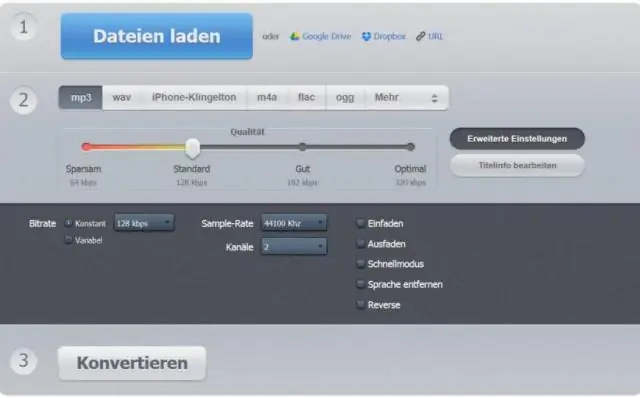
Cum să salvați fișierele MP3 de pe Internet pe un computer Vizitați pagina Web cu MP3-ul pe care doriți să îl descărcați. Faceți clic dreapta pe linkul fișierului, apoi selectați „Salvare țintă ca”. Selectați butonul „Salvare” pentru a începe descărcarea. Selectați butonul „Închidere” când ați terminat
